- Kindle Fire ir viens no populārākajiem e-grāmatu lasītājiem.
- Tomēr reizēm tas prasa savienojumu ar datoru, un mēs novēršam problēmu, ko darīt, ja tas nav iespējams.
- Lai iegūtu vairāk tādu rakstu, kāds ir zemāk, dodieties uz mūsu lapu veltīta sadaļa Windows 10 kļūda.
- Vēl vairāk informācijas par ierīču izmantošanu operētājsistēmā Windows var atrast, pārlūkojot Windows 10 centrmezgls.

Šī programmatūra novērsīs izplatītākās datora kļūdas, pasargās jūs no failu zaudēšanas, ļaunprātīgas programmatūras, aparatūras kļūmes un optimizēs datoru maksimālai veiktspējai. Labojiet datora problēmas un noņemiet vīrusus tagad, veicot 3 vienkāršas darbības:
- Lejupielādējiet Restoro datoru labošanas rīku kas nāk ar patentēto tehnoloģiju (patents pieejams šeit).
- Klikšķis Sāciet skenēšanu lai atrastu Windows problēmas, kas varētu izraisīt datora problēmas.
- Klikšķis Labot visu lai novērstu problēmas, kas ietekmē datora drošību un veiktspēju
- Restoro ir lejupielādējis 0 lasītāji šomēnes.
Kindle Fire ir populāra planšete, ko ražo Amazon, un, pateicoties cietajai aparatūrai un pieejamībai, ierīce ātri ieguva lielu popularitāti.
Lai arī Kindle Fire ir lieliska ierīce, daudzi lietotāji ziņoja, ka viņu planšetdatoru neatpazina Windows 10, tāpēc šodien parādīsim, kā to novērst.
Kindle Fire Windows 10 neatpazīst, kā to novērst?
1. Instalējiet MTP USB ierīces draiveri
- Nospiediet Windows taustiņš + X lai atvērtu Win + X izvēlni.
- Atlasiet Ierīču pārvaldnieks no saraksta.

- Kad Ierīču pārvaldnieks atveras, dodieties uz Skats un pārbaudiet Rādīt slēptās ierīces opcija.

- Meklējiet savu iekurt uguni Ierīču pārvaldnieks. Ja draiveri nav pareizi instalēti, jums tas jāuztver kā Pārnēsājama ierīce ar dzeltenu izsaukuma zīmi blakus.
- Ar peles labo pogu noklikšķiniet uz tā un izvēlieties Atjaunināt draiveri opcija.
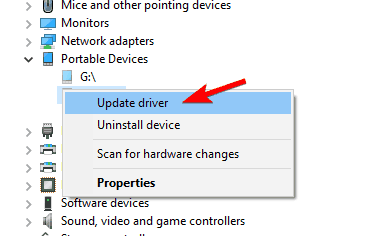
- Atlasiet Pārlūkojiet manu datoru, lai atrastu draivera programmatūru.
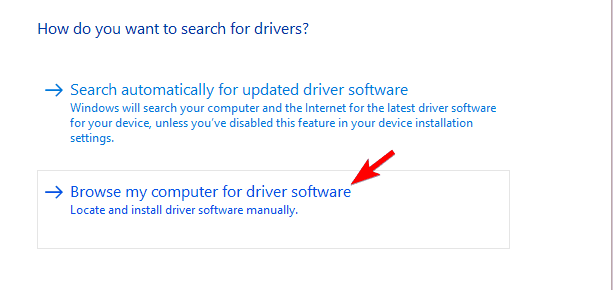
- Izvēlieties Ļaujiet man izvēlēties no datorā pieejamo draiveru saraksta.

- Atlasiet Portatīvās ierīces un noklikšķiniet uz Nākamais.

- Noņemiet atzīmi Rādīt saderīgu aparatūru opciju un atlasiet MTP USB ierīce. Klikšķiniet uz Nākamais lai instalētu draiveri.
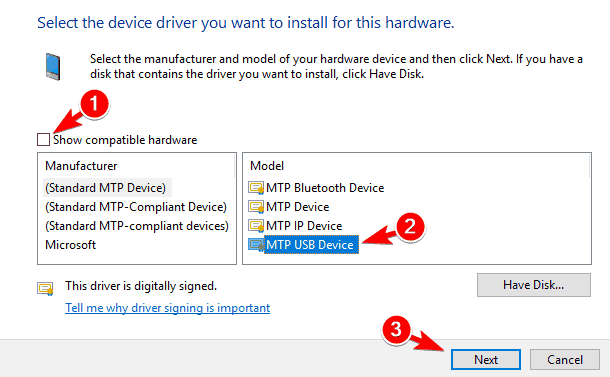
Ja operētājsistēmā Windows netiek noteikta noteikta ierīce, visticamāk, problēma ir trūkstošā draivera. Šī problēma var rasties viedtālruņos un planšetdatoros, un tā var viegli ietekmēt arī Kindle Fire.
Lai novērstu problēmu, trūkstošais draiveris jāinstalē manuāli.
Pēc MTP draivera instalēšanas dators atpazīs jūsu iekurt Fire un jūs bez problēmām varēsiet pārsūtīt failus.
Paturiet prātā, ka, lai atrisinātu šo problēmu, dažos gadījumos, iespējams, būs jāizmēģina dažādi draiveri.
Atjauniniet draiverus kā profesionāli, veicot tikai dažas vienkāršas darbības, kas aprakstītas šajā rakstā!
Automātiski atjauniniet draiverus
Manuāli instalējot draiveri, jūs varat sabojāt sistēmu, vienlaikus lejupielādējot nepareizu versiju. Lai novērstu šāda veida problēmas, iesakām to izdarīt automātiski, izmantojot DriverFix.
Šis rīks palīdzēs jums nesabojāt datoru, lejupielādējot un instalējot nepareizas draivera versijas.
Pēc vairākiem testiem mūsu komanda secināja, ka tas ir vislabāk automatizētais risinājums. Zemāk jūs varat atrast ātru ceļvedi, kā to izdarīt.
- Lejupielādējiet un instalējiet DriverFix
- Palaidiet to un ļaujiet tai veikt sākotnējo datora skenēšanu

- Atlasiet draiverus, kuriem nepieciešama labošana

- Pagaidiet, līdz DriverFix apstrādā jūsu novecojušos, salauztos vai trūkstošos draiverus

- Lai izmaiņas stātos spēkā, restartējiet datoru.

DriverFix
Šis vieglais un pārnēsājamais rīks pats noteiks visus trūkstošos draiverus un pēc iespējas ātrāk tos atjauninās.
Apmeklējiet vietni
2. Lejupielādējiet lietotnes Kindle jaunāko versiju

Ja Windows 10 neatpazīst jūsu iekurt Fire, iespējams, tas ir saistīts ar jūsu iekurt lietotni. Planšetdatorā failu pārsūtīšanai tiek izmantota lietotne Kindle, un, ja šī lietojumprogramma ir novecojusi, var rasties noteiktas problēmas.
Vairāki lietotāji ziņoja, ka instalējot jaunāko Iekurt viņu darbvirsmai novērsa problēmu, tāpēc noteikti izmēģiniet to.
Pat ja datorā ir jaunākā Kindle versija, noteikti instalējiet to vēlreiz un pārbaudiet, vai tas atrisina problēmu.
3. Iestatiet ierīci savienošanai kā kameru

Pēc lietotāju domām, jūs varat apiet šo problēmu, pieslēdzot savu Kindle Fire kā kameru. Lai to izdarītu, pēc tam, kad Kindle ir pievienots personālajam datoram, nolaižamajā izvēlnē vienkārši izvēlieties savienot ierīci kā kameru.
Ja nolaižamajā izvēlnē šo opciju nevarat atrast, varat to atlasīt, dodoties uz Iestatījumi> Krātuve planšetdatora sadaļā.
Citi lietotāji apgalvo, ka jūs varat novērst problēmu, pieslēdzot savu Kindle Fire kā MTP vai USB ierīci. Šī opcija ir pieejama arī vietnē Uzglabāšana sadaļā vai nolaižamajā izvēlnē, tāpēc noteikti izmēģiniet to.
Paturiet prātā, ka, iespējams, vairākas reizes jāpārslēdzas starp dažādām opcijām, pirms Windows var atpazīt jūsu ierīci.
Tā ir samērā izplatīta problēma ar Android ierīcēs operētājsistēmā Windows, tomēr tas nav pastāvīgs risinājums, tāpēc, visticamāk, tas būs jāatkārto, ja problēma atkārtojas.
4. Pārsūtiet failus, izmantojot Wi-Fi tīklu
Ja jūsu dators neatpazīst Kindle Fire, iespējams, problēmu var novērst, pārsūtot failus Bezvadu internets. Lai to izdarītu, jums jāizmanto Amazon Cloud Drive un Failu menedžeris.
Citas noderīgas lietojumprogrammas, kas var jums palīdzēt ar šo problēmu, ir Nosūtīt iekurt un Wi-Fi Explorer, tāpēc, iespējams, vēlēsities arī tos izmēģināt.
Izmantojot šīs lietotnes, jums vajadzētu būt iespējai pārsūtīt failus uz Kindle, izmantojot savu Wi-Fi tīklu. Mums jāpiemin, ka tas ir tikai risinājums, taču tas var būt noderīgs, ja jums steidzami jāpārsūta pāris faili.
Paturiet prātā, ka Wi-Fi savienojums ir lēnāks nekā USB, tāpēc, lai pārsūtītu lielākus failus, var paiet laiks.
5. Izmēģiniet citu kabeli

Ja Windows neatpazīst jūsu iekurt, iespējams, tas ir saistīts ar jūsu kabeli. Dažreiz kabelis var nedarboties bojājumu vai kāda cita iemesla dēļ, un, ja tas tā ir, nomainiet to.
Pēc kabeļa nomaiņas pārbaudiet, vai Windows atpazīst jūsu iekurt.
Pēc lietotāju domām, viņiem bija jāizmēģina vairāki dažādi USB kabeļi, pirms viņi atrada sev piemērotāko. Daži lietotāji arī iesaka izmantot kabeli, kas nav Amazon, tāpēc noteikti izmēģiniet to.
Šis risinājums vairumā gadījumu darbojas, taču, lai atrastu jūsu ierīcei piemērotu kabeli, var būt nepieciešami daži izmēģinājumi un kļūdas.
Vai meklējat labākos USB-C pagarinātājus? Šeit ir mūsu labākās izvēles.
6. Pievienojiet savu iekurt datoram un restartējiet to

Pēc lietotāju domām, jūs, iespējams, varēsit novērst šo problēmu, vienkārši savienojot Kindle ar datoru un pāris reizes restartējot. Lai to izdarītu, rīkojieties šādi:
- Savienojiet iekurt ar datoru.
- Kamēr Kindle ir savienots, restartējiet to.
- Ja viss ir kārtībā, dzirdēsiet savienojuma skaņu. Ja nē, atkārtojiet iepriekšējās darbības pāris reizes, līdz dzirdat savienojuma skaņu.
- Pēc savienojuma skaņas dzirdēšanas iekurt ievadiet savu PIN kodu. Iespējams, saņemsit ziņojumu, kurā minēts mazjaudas lādētājs. Ja tā, vienkārši ignorējiet ziņojumu.
- Tagad dodieties uz Šis dators un jums vajadzētu būt iespējai atrast ugunsdzēsības ierīci blakus Manas bildes vai Mana mūzika.
Pēc lietotāju domām, Kindle viņu dators atpazīst tikai tad, ja tas tiek uzlādēts ar mazu jaudu. Iespējams, šo problēmu izraisa kļūda, taču tā ir jānovērš vienā no nākamajiem atjauninājumiem.
7. Izslēdziet abas ierīces un izmantojiet Caliber failu pārsūtīšanai

Pēc lietotāju domām, jūs, iespējams, varēsit apiet šo problēmu, vienkārši izmantojot failus Caliber, lai pārsūtītu failus. Lai to izdarītu, rīkojieties šādi:
- Izslēdziet datoru un iekurt un atvienojiet visus kabeļus.
- Atkal ieslēdziet datoru.
- Tagad atveriet Caliber un pievienojiet iekurt datoram.
- Ieslēdziet iekurt.
Pēc tam personālajam datoram ir jāatpazīst jūsu ierīce, un jūs varēsiet bez problēmām pārsūtīt failus.
8. Pievienojiet ierīci citam USB portam

Daudzi lietotāji ziņoja, ka viņu iekurt neatpazina, kad tika izveidots savienojums ar USB 3.0 pieslēgvietu. USB 3.0 standarts ir salīdzinoši jauns, un dažām vecākām ierīcēm, iespējams, nav nepieciešamo iespēju strādāt ar to.
Ja izmantojat USB 3.0 pieslēgvietu, mēģiniet tā vietā savienot Kindle ar USB 2.0 pieslēgvietu. Vairāki lietotāji ziņoja, ka, izmantojot USB 2.0 portu, problēma viņiem tika novērsta, tāpēc noteikti izmēģiniet to.
Palaidiet sistēmas skenēšanu, lai atklātu iespējamās kļūdas

Lejupielādējiet Restoro
Datora labošanas rīks

Klikšķis Sāciet skenēšanu lai atrastu Windows problēmas.

Klikšķis Labot visu lai novērstu problēmas ar patentēto tehnoloģiju.
Palaidiet datora skenēšanu ar Restoro Repair Tool, lai atrastu kļūdas, kas izraisa drošības problēmas un palēninājumus. Pēc skenēšanas pabeigšanas labošanas process bojātos failus aizstās ar svaigiem Windows failiem un komponentiem.
No otras puses, vairāki lietotāji ziņoja, ka viņu iekurt atpazina tikai tad, kad tie bija savienoti ar USB 3.0 pieslēgvietu.
Mums jāpiemin, ka šis risinājums ne vienmēr ir veiksmīgs, tāpēc, iespējams, jums tas būs jāatkārto pāris reizes, pirms Windows atpazīst jūsu ierīci.
Tas nav pastāvīgs risinājums, tāpēc jums tas būs jāatkārto, ja problēma atkārtojas.
9. Pārinstalējiet draiverus
Ja sistēma Windows neatklāj noteiktu USB ierīci, izplatītā problēma var būt jūsu draiveri. Lai novērstu šo un daudzas citas problēmas, jums jāpārinstalē draiveri.
Tas ir salīdzinoši vienkārši, un to varat izdarīt, veicot šādas darbības:
- Atvērt Ierīču pārvaldnieks un atrodiet savu iekurt. Ja to nevarat atrast, iespējams, būs jāiespējo Rādīt slēptās ierīces opcija. Lai iegūtu vairāk instrukciju, kā to izdarīt, pārbaudiet 1. risinājums.
- Kad esat atradis ierīci, ar peles labo pogu noklikšķiniet uz tās un izvēlieties Atjaunināt draiveri.
- Atlasiet Pārlūkojiet manu datoru, lai atrastu draivera programmatūru.
- Enter C: / Windows / WinSxS iekšā Šajā vietā meklējiet draiverus lauks un pārbaudiet Iekļaut apakšmapes opcija. Klikšķis Nākamais lai turpinātu.

- Windows tagad skenēs mapi un instalēs nepieciešamos draiverus.
Pēc nepieciešamo draiveru instalēšanas problēmai ar Kindle vajadzētu pazust.
Vai nevarat instalēt draiverus? Pārbaudiet šo rokasgrāmatu un ātri atrisiniet problēmu.
10. Pārinstalējiet Kindle draiveri
- Pārliecinieties, ka iekurt ir pievienots datoram.
- Tagad pārejiet uz Ierīču pārvaldnieks.
- Sarakstā atrodiet Kindle, ar peles labo pogu noklikšķiniet uz tā un izvēlieties Atinstalējiet ierīci.

- Parādīsies brīdinājuma ziņojums. Klikšķiniet uz Atinstalēt lai noņemtu draiveri.
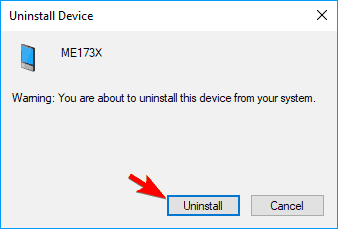
- Pēc draivera noņemšanas atvienojiet USB kabeli un pievienojiet to vēlreiz.
- Tagad Windows instalēs nepieciešamos draiverus.
Pēc Kindle draivera pārinstalēšanas ir jānovērš visas ar Kindle Fire saistītās problēmas.
Dažreiz zināms kļūme ar draiveriem var izraisīt jūsu ierīces neatpazīšanu Windows 10. Tomēr jūs varat viegli novērst šo problēmu, vienkārši pārinstalējot draiverus.
Papildus Kindle draiverim daži lietotāji iesaka pārinstalēt USB lielapjoma atmiņas ierīce.
Šī ierīce atrodas Universal Serial Bus kontrolieri sadaļā, bet pirms to varat atrast, jums jāatklāj slēptās ierīces.
Pēc draivera noņemšanas jums jāatvieno Kindle un jārestartē gan personālais dators, gan Kindle. Kad abas ierīces tiks restartētas, pievienojiet tās, un jūsu Kindle tiks atpazīts.
11. Nosūtīt failu kā e-pasta pielikumu

Tas ir tikai risinājums, taču tas var būt noderīgs, ja jums steidzami jāpārsūta daži faili. Pēc lietotāju domām, jūs varat nosūtīt nepieciešamos failus uz savu iekurt kā e-pasta pielikumu, lai apietu šo problēmu.
Šis ir vienkāršs risinājums, kas varētu būt noderīgs, taču tas nav piemērots, ja jāpārsūta lielāki faili.
Vai nevarat nosūtīt e-pasta pielikumus programmā Windows Mail? Pārbaudiet šo rokasgrāmatu, lai novērstu problēmu!
12. Ievadiet savu iekurt PIN kodu

Daudzi lietotāji izmanto PIN kodu, lai aizsargātu savas ierīces no nesankcionētas piekļuves. Tomēr dažreiz jūsu PIN var izraisīt to, ka Kindle datoru neatpazīst.
Lai izvairītos no šīs problēmas, pēc tam, kad Kindle ir pievienots datoram, noteikti ievadiet savu PIN kodu. Pēc tam ierīce tiks atpazīta, un jūs varēsiet bez problēmām pārsūtīt failus.
13. Mēģiniet ieslēgt un izslēgt datoru, kamēr Kindle ir savienots

Vēl viens veids, kā novērst šo problēmu, ir vienkārši pieslēgt Kindle datoram un pēc tam izslēgt datoru. Pēc datora izslēgšanās pagaidiet dažas sekundes un atkal ieslēdziet to.
Pēc datora ieslēgšanās jūsu iekurt vajadzētu atpazīt. Tas nav visuzticamākais risinājums, tāpēc, iespējams, jums tas būs jāatkārto dažas reizes, pirms Windows nosaka jūsu iekurt.
14. Palaidiet failu wpdmtp.inf
- Atvērt Failu pārlūks un dodieties uz C: / WindowsINF direktorijā.
- Atrodiet wpdmtp.inf, ar peles labo pogu noklikšķiniet uz tā un izvēlieties Uzstādīt no izvēlnes.
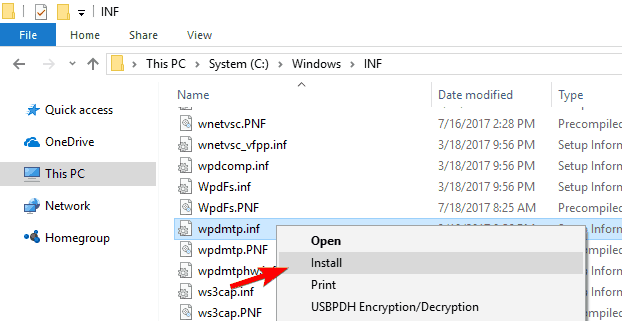
Pēc instalēšanas jums vajadzētu būt iespējai bez problēmām izmantot Kindle ar datoru.
15. Atjauniniet Kindle programmaparatūru

Pēc lietotāju domām, jūs varētu atrisināt šo problēmu, atjauninot Kindle programmaparatūru. Programmaparatūras atjauninājums bieži novērš saderības problēmas, un, ja Windows 10 neatpazīst jūsu iekurt, programmaparatūras atjauninājums to var novērst.
Mums ir jābrīdina, ka programmaparatūras atjaunināšana ir uzlabota procedūra, un, ja programmaparatūru neatjaunojat pareizi vai instalējat nepareizu atjauninājumu, varat nodarīt neatgriezenisku kaitējumu savam iekurt.
Ja nolemjat atjaunināt programmaparatūru, esiet īpaši piesardzīgs un paturiet prātā, ka to atjaunojat uz savu risku.
16. Iespējojiet ADB savā iekurt
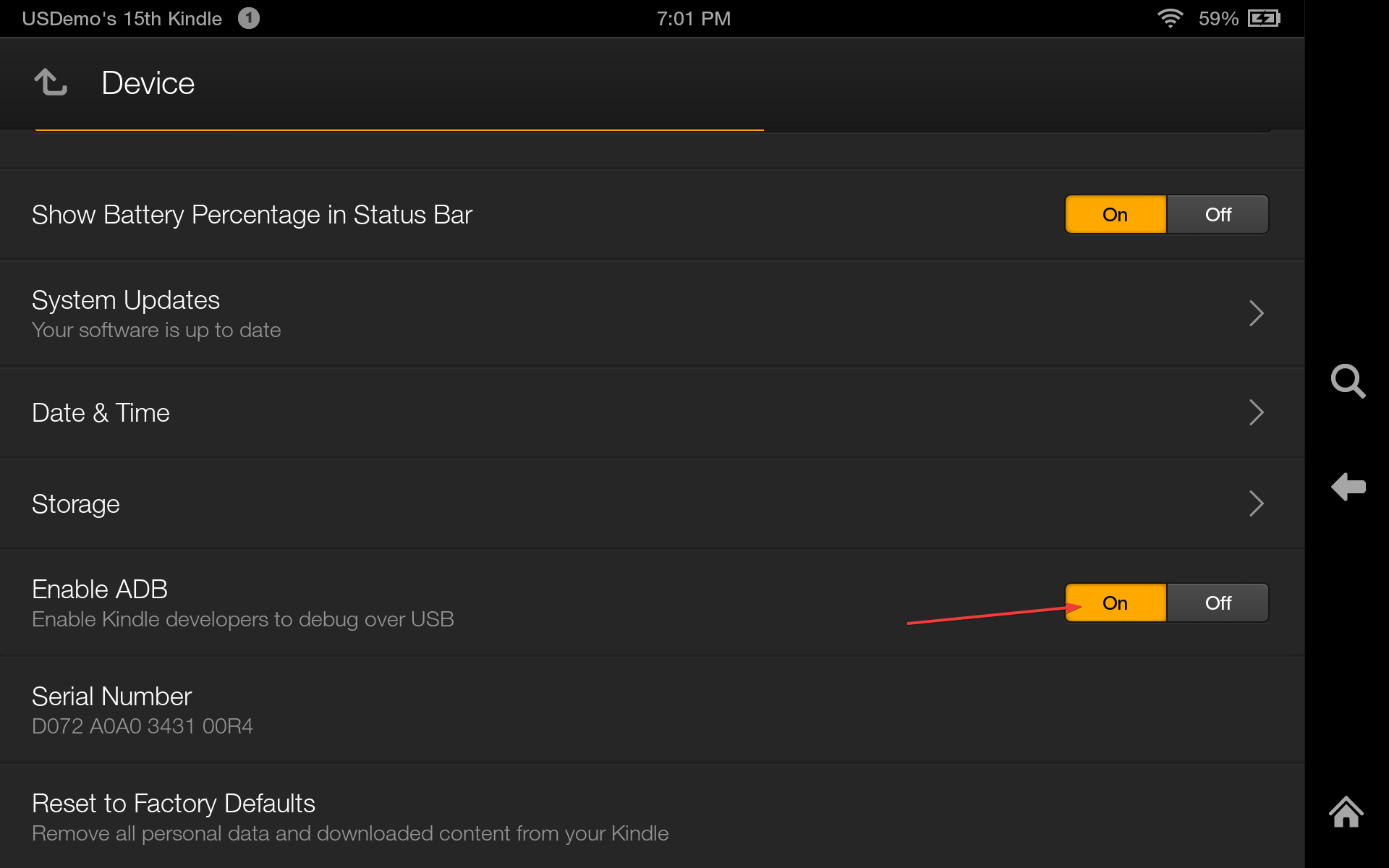
Pēc lietotāju domām, jūs, iespējams, varēsit novērst šo problēmu, iespējojot ADB savā Kindle Fire. Lai novērstu šo problēmu, vienkārši dodieties uz Iestatījumi> Ierīce un ieslēdziet ADB opcija.
No otras puses, daži lietotāji apgalvo, ka problēma ir ADB, tādēļ, ja jūs to izmantojat, mēģiniet to izslēgt un pārbaudīt, vai tas problēmu atrisina. Pēc tam datoram jāspēj bez problēmām atpazīt iekurt.
17. Izmantojiet USB centrmezglu

Pēc lietotāju domām, jūs, iespējams, varēsit apiet šo problēmu, vienkārši izmantojot USB centrmezglu. USB centrmezgli ir noderīgi, ja jums ir vairākas USB ierīces, bet datorā nav pietiekami daudz portu.
Tikai daži lietotāji apgalvo, ka, izmantojot USB centrmezglu, lai savienotu viņu iekurt ar datoru, problēma tiek novērsta, tāpēc, iespējams, vēlēsities to izmēģināt kā risinājumu.
Vai vēlaties labāko USB centrmezglu? Protams, jūs darāt! Šeit ir mūsu labākās izvēles.
18. Atstājiet savu iekurt uz dažām minūtēm savienotu
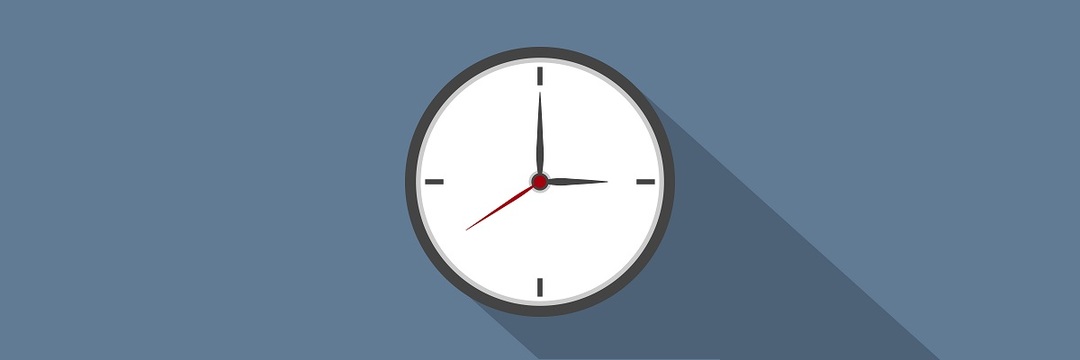
Pāris lietotāju ziņoja, ka ir novērsuši problēmu, vienkārši atstājot savu iekurt savienojumu ar datoru.
Pēc viņu domām, ierīce sākotnēji netika atpazīta, taču pēc pāris minūšu savienojuma atstāšanas Windows to izdevās atpazīt.
Tas ir neparasts risinājums, taču jūs joprojām varētu vēlēties to izmēģināt.
19. Pārbaudiet, vai jūsu ierīce ir iekļauta Kalibra ignorēšanas sarakstā

Pēc lietotāju domām, dažos gadījumos jūsu ierīce var būt iekļauta ignorēšanas sarakstā Kalibrā un tas var liegt Windows to atpazīt.
Lai novērstu problēmu, jums jāatver Caliber un jāpārbauda, vai jūsu iekurt ir ignorēšanas sarakstā. Ja tā, noteikti noņemiet to un problēma ir jāatrisina.
Kindle Fire ir lieliska ierīce, taču, kā redzat, dažas problēmas ar to var rasties operētājsistēmā Windows 10. Ja jūsu ierīce netiek atpazīta datorā Windows 10, noteikti izmēģiniet kādu no šī raksta risinājumiem.
 Vai jums joprojām ir problēmas?Labojiet tos ar šo rīku:
Vai jums joprojām ir problēmas?Labojiet tos ar šo rīku:
- Lejupielādējiet šo datora labošanas rīku novērtēts kā lielisks vietnē TrustPilot.com (lejupielāde sākas šajā lapā).
- Klikšķis Sāciet skenēšanu lai atrastu Windows problēmas, kas varētu izraisīt datora problēmas.
- Klikšķis Labot visu lai novērstu problēmas ar patentēto tehnoloģiju (Ekskluzīva atlaide mūsu lasītājiem).
Restoro ir lejupielādējis 0 lasītāji šomēnes.

![5 labākie Kindle lasītāju piedāvājumi, lai iegūtu [2021 Guide]](/f/1041af00240c8d942c50f16c1c9152e3.png?width=300&height=460)

